win10家庭版找不到gpedit.msc怎么办 Win10家庭版没有组策略gpedit.msc怎么办
在使用Win10家庭版的时候,很多用户会发现无法找到组策略编辑器(gpedit.msc),这给一些用户带来了困扰,在Win10家庭版中,微软将组策略编辑器限制在专业版及更高版本中,因此家庭版用户无法直接使用该工具来管理系统设置。用户仍然可以通过其他方法来实现类似的功能,比如使用注册表编辑器或者通过命令行来修改系统设置。虽然这些方法可能会稍显繁琐,但仍然可以帮助用户达到他们想要的效果。
具体步骤:
1.根据微软官方有关Win10各版本操作系统中对于组策略gpedit.msc的支持可以看出,Win10家庭版是没有组策略编辑功能的,如图所示:
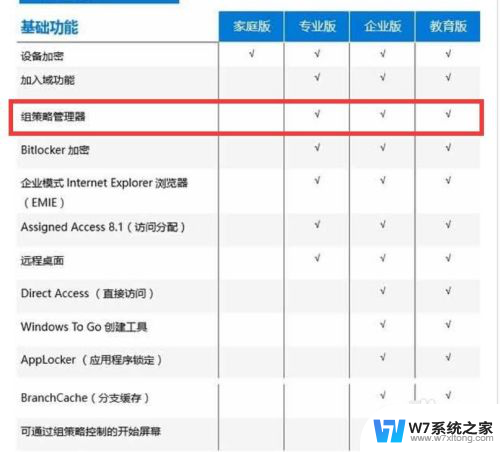
2.如果想使用组策略编辑gpedit.msc功能,最简单有效的办法就是将Win10家庭版直接升级到Win10专业版,从而使用组策略编辑功能。升级Win10专业版方法也很简单,下载一款Win10专业版系统,双击Setup.exe程序并在选择界面中设置“升级”项即可。
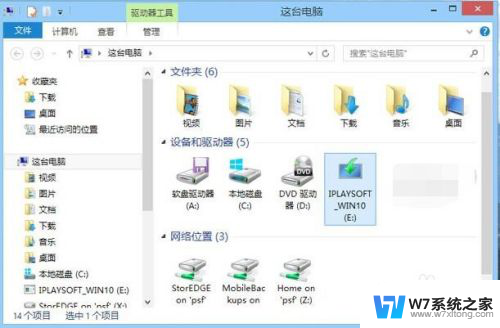
3.当然,我们也可以在微软官方网站。找到“Windows10 安装程序”(MediaCreationToolx.exe),利用此工具并根据向导提示即可完成Win10专业版的升级操作。
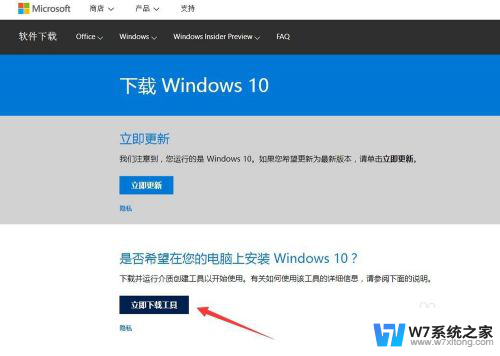
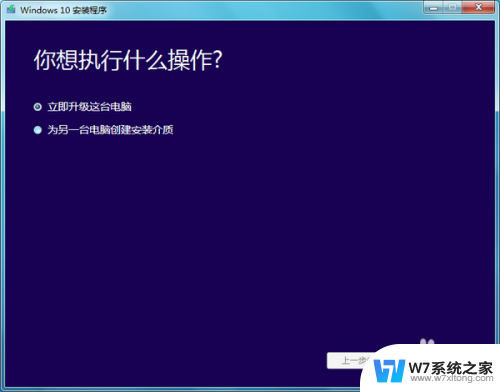
4.凡事都有两面性,虽然Win10家庭版没有组策略编辑功能。但我们同样可以通过其它方法来实现组策略编辑器可以实现的功能。比如借助“组策略”和“控制台”来实现。
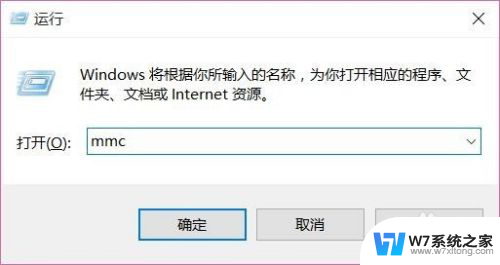
5.待打开“控制台”界面后,点击“文件”-“添加/删除管理控制单元”项,设置并添加相关控制单元。
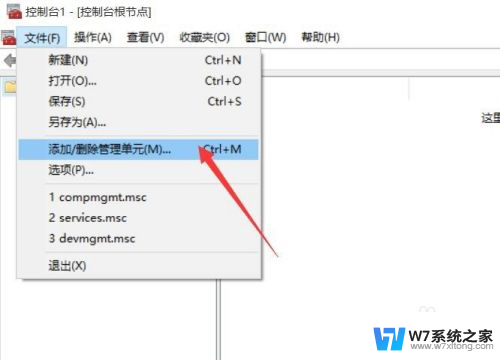
6.从打开的“添加或删除管理单元”窗口中,就可以根据自己的实际需要选择并添加相关控制单元啦。
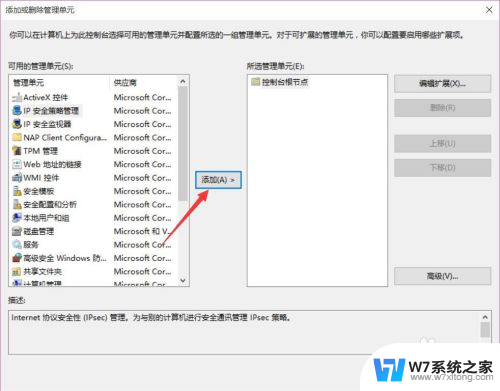
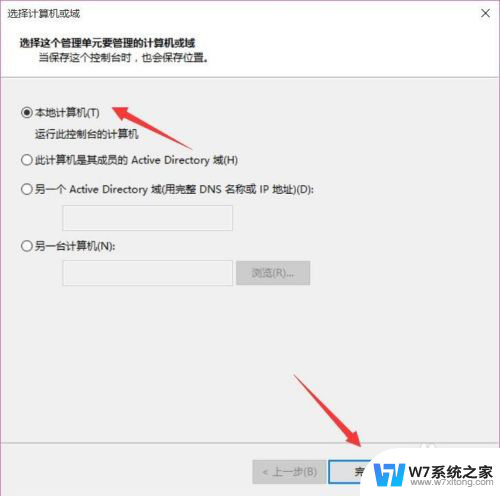
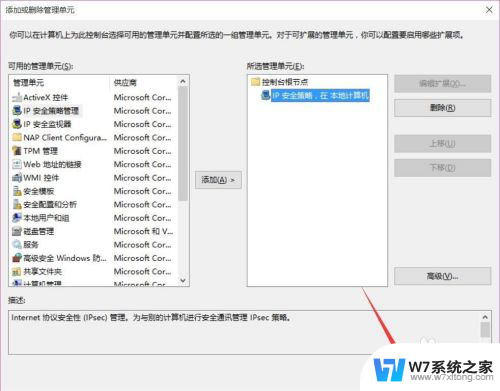
7.待添加对应的管理单元完成后,就可以在“控制台根节点”找到对应的项。右击选择‘编辑属性”项即可对其进行设置操作,其操作方法类似于组策略。
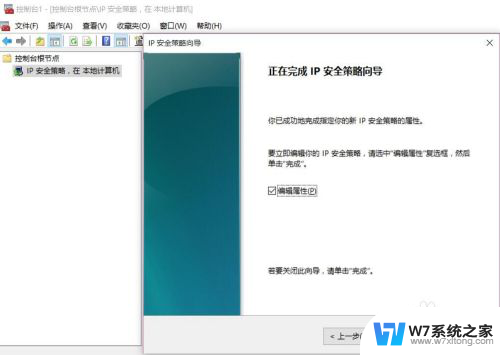
以上就是win10家庭版找不到gpedit.msc的解决方法,还有不清楚的用户可以参考以上步骤进行操作,希望能够对大家有所帮助。
win10家庭版找不到gpedit.msc怎么办 Win10家庭版没有组策略gpedit.msc怎么办相关教程
-
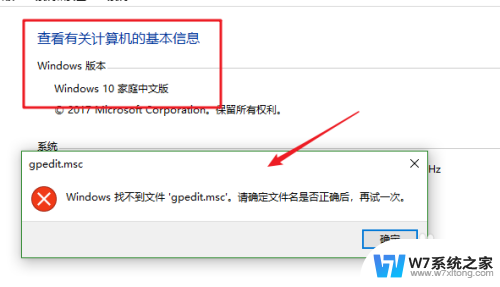 win10家庭gpedit.msc Win10家庭版找不到组策略管理器怎么办
win10家庭gpedit.msc Win10家庭版找不到组策略管理器怎么办2024-06-01
-
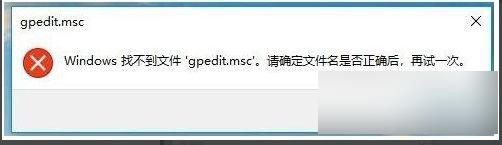
-
 win10找不到组策略怎么办 Win10系统组策略编辑器找不到怎么办
win10找不到组策略怎么办 Win10系统组策略编辑器找不到怎么办2024-10-05
-
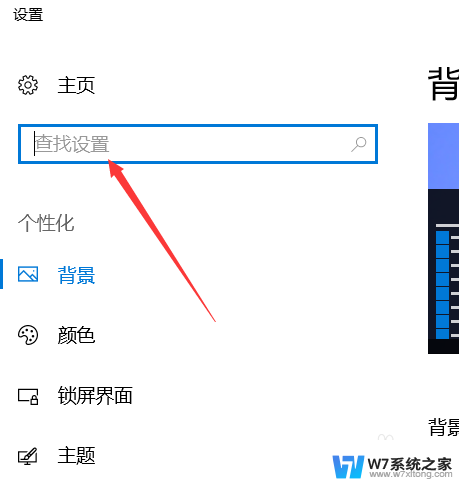 win10家庭版怎么设置密码 Win10家庭版如何设置开机登录密码
win10家庭版怎么设置密码 Win10家庭版如何设置开机登录密码2024-04-29
- win10家庭版开启来宾用户 win10家庭版怎么开启来宾用户
- win10家庭版 计算机管理没有本地用户和组 Win10计算机管理中本地用户和组丢失怎么办
- win10家庭版到创建账户 Win10家庭版如何跳过账户创建
- win10家庭网络 Win10公用网络怎样改为家庭网络
- win10计算机策略打不开 Win10组策略打不开怎么办
- win10家庭版怎么改 win10家庭版如何重新输入产品密钥
- w10系统玩地下城fps很低 地下城与勇士Win10系统卡顿怎么办
- win10怎么设置两个显示器 win10双显示器设置方法
- 戴尔win10系统怎么恢复 戴尔win10电脑出厂设置恢复指南
- 电脑不能切换窗口怎么办 win10按Alt Tab键无法切换窗口
- 新买电脑的激活win10密钥 如何找到本机Win10系统的激活码
- 电脑不识别sd卡怎么办 win10更新后sd卡无法识别怎么处理
win10系统教程推荐
- 1 新买电脑的激活win10密钥 如何找到本机Win10系统的激活码
- 2 win10蓝屏打不开 win10开机蓝屏无法进入系统怎么办
- 3 windows10怎么添加英文键盘 win10如何在任务栏添加英文键盘
- 4 win10修改msconfig无法开机 Win10修改msconfig后无法启动怎么办
- 5 程序字体大小怎么设置 Windows10如何调整桌面图标大小
- 6 电脑状态栏透明度怎么设置 win10系统任务栏透明度调整步骤
- 7 win10怎么进行系统还原 Win10系统怎么进行备份和还原
- 8 win10怎么查看密钥期限 Win10激活到期时间怎么查看
- 9 关机后停止usb供电 win10关机时USB供电设置方法
- 10 windows超级用户名 Win10怎样编辑超级管理员Administrator用户名